পোর্টেবল ডকুমেন্ট ফর্ম্যাট (পিডিএফ) বিশ্বের সর্বাধিক বিখ্যাত ফাইল ফর্ম্যাটগুলির একটি। ব্যবহারের সহজতা, পঠনযোগ্যতা এবং ডকুমেন্টগুলি কেবল পাঠ্য দিয়েই নয়, গ্রাফিক তথ্যের সাথে পূরণ করার ক্ষমতাও অনেক ব্যবহারকারীকে আকর্ষণ করে। সুতরাং, বেশিরভাগ দস্তাবেজগুলি এই ফর্ম্যাটে সংরক্ষণ করা হয়।
এটা জরুরি
- - আপনি যে নথিটি পিডিএফ ফর্ম্যাটে সংরক্ষণ করতে যাচ্ছেন (এমএস ওয়ার্ড; এমএস এক্সেল; পাওয়ার পয়েন্ট)
- - আপনার কম্পিউটারে অ্যাডোব অ্যাক্রোব্যাট প্রোগ্রাম ইনস্টল
নির্দেশনা
ধাপ 1
মাইক্রোসফট ওয়ার্ড. আপনি পিডিএফ হিসাবে সংরক্ষণ করতে চান এমন নথিটি খুলুন। "ফাইল" ক্লিক করুন। "হিসাবে সংরক্ষণ করুন" নির্বাচন করুন এবং এটিতে ক্লিক করুন। "ফাইলের নাম" লাইনে কাঙ্ক্ষিত নথির নাম উল্লেখ করুন। "সংরক্ষণ করুন" এ ক্লিক করুন।
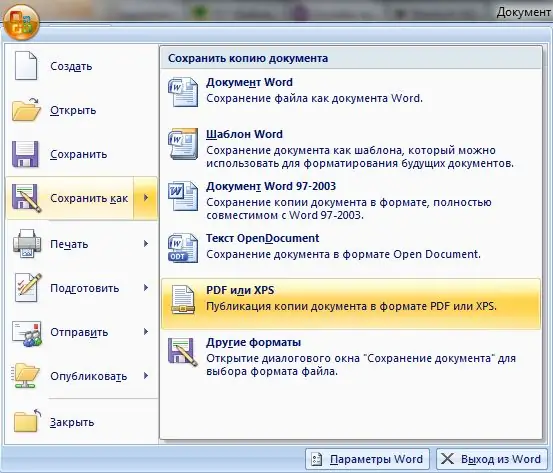
ধাপ ২
এমএস এক্সেল। আপনি পিডিএফ হিসাবে সংরক্ষণ করতে চান এমন নথিটি খুলুন। "ফাইল" ক্লিক করুন। "হিসাবে সংরক্ষণ করুন" নির্বাচন করুন এবং এটিতে ক্লিক করুন। "ফাইলের নাম" লাইনে কাঙ্ক্ষিত নথির নাম উল্লেখ করুন। সেভ বোতামটি ক্লিক করুন। দয়া করে মনে রাখবেন এক্সিলার বইটির যদি সীমানা না থাকে, তবে সেগুলি পিডিএফেও থাকবে না।
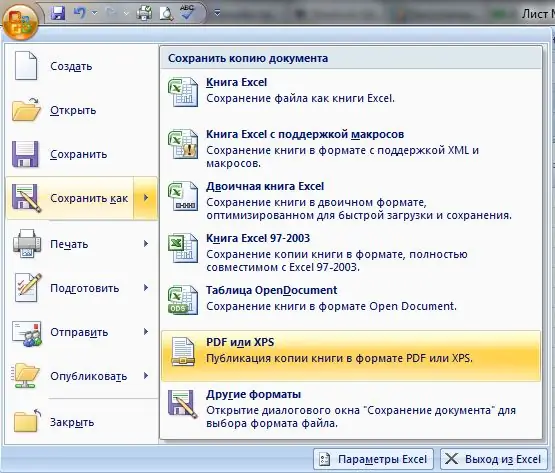
ধাপ 3
এমএস পাওয়ারপয়েন্ট। আপনি পিডিএফ হিসাবে সংরক্ষণ করতে চান এমন নথিটি খুলুন। "ফাইল" ক্লিক করুন। "হিসাবে সংরক্ষণ করুন" নির্বাচন করুন এবং এটিতে ক্লিক করুন। "ফাইলের নাম" লাইনে পছন্দসই নথির নাম উল্লেখ করুন। সেভ বোতামটি ক্লিক করুন। নীচে একটি ড্রপ-ডাউন লাইন "ফাইলের ধরণ" থাকবে, এটিতে ক্লিক করুন এবং পিডিএফ ফর্ম্যাটটি নির্বাচন করুন।






